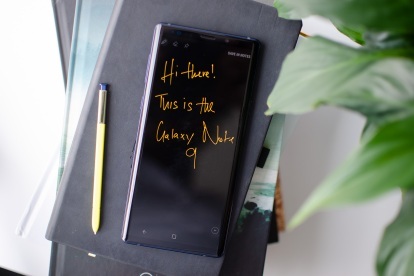
Samsung Nota Galaxy 10 ya casi está aquí, pero eso no significa que Galaxy Nota 9 una mala compra en absoluto. Claro, es posible que desees esperar un descuento ahora, pero sigue siendo un teléfono excelente; desde su S Pen rediseñado hasta el completamente nuevo Interfaz de usuario de Samsung One, hay muchas características nuevas.
Contenido
- Cómo cambiar tu fondo de pantalla y salvapantallas
- Cómo crear múltiples instancias de una aplicación
- Cómo cambiar la resolución de la pantalla
- Cómo crear una carpeta segura
- Cómo cambiar a Mensajes de Google
- Cómo personalizar aplicaciones en la pantalla Edge
- Cómo cambiar la barra de navegación
- Cómo personalizar el control remoto S Pen
- Cómo encender el filtro de luz azul
Una vez que hayas tenido la oportunidad de desempaquetar tu nueva belleza y cambiar algunas configuraciones clave, desplácese hacia abajo para echar un vistazo a algunos de nuestros consejos y trucos favoritos del Samsung Galaxy Note 9.
Vídeos recomendados
Cómo cambiar tu fondo de pantalla y salvapantallas

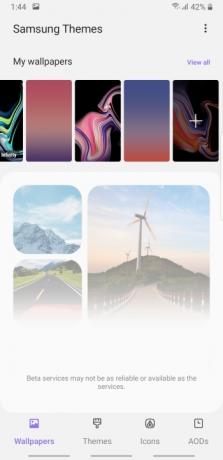
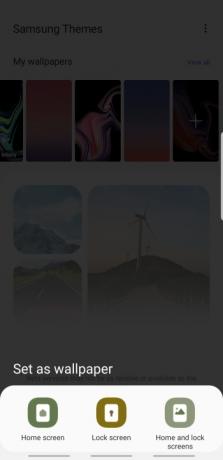
Quizás la forma más sencilla de personalizar su teléfono sea actualizando su fondo de pantalla. Es un cambio fácil que toma solo unos segundos y Samsung ofrece una gran cantidad de opciones de fondos de pantalla.
Relacionado
- Samsung Galaxy Z Fold 5: todo lo que sabemos y lo que queremos ver
- El último teléfono Android de Asus podría ser una gran amenaza para el Galaxy S23 Ultra
- La Galaxy Tab S9 Ultra parece una de las tabletas más interesantes de 2023
Si desea cambiar su fondo de pantalla, simplemente toque prolongadamente la pantalla de inicio y seleccione Fondos de pantalla. Elija su fondo de pantalla preferido y seleccione Pantalla de inicio, pantalla de bloqueo, o Pantalla de inicio y bloqueo.
Cómo crear múltiples instancias de una aplicación

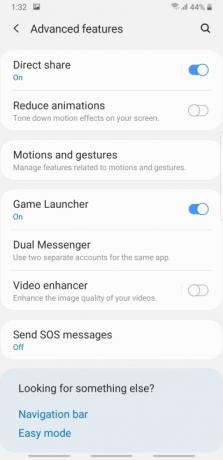

¿Tienes algunas cuentas de Twitter? ¿Odias tener que cerrar sesión cada vez que deseas twittear? Estás de suerte, porque Samsung tiene una función que te permite clonar ciertas aplicaciones.
En su mayor parte, encontrarás que sólo las aplicaciones con un componente de comunicación como Facebook o se puede clonar WhatsApp. Para probarlo, ve a Configuración > Funciones avanzadas > Mensajería dual. Active el control deslizante junto a la aplicación que desea clonar. Cuando haya terminado, verá dos íconos para cada aplicación clonada.
Cómo cambiar la resolución de la pantalla

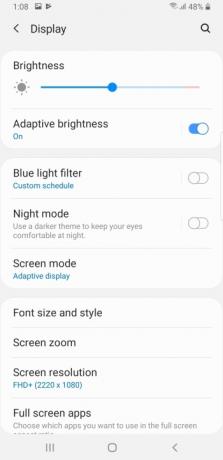
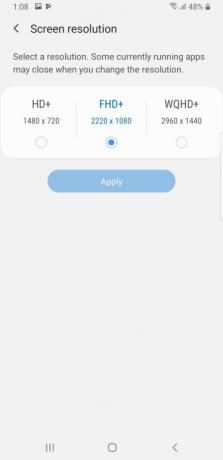
El Samsung Galaxy Note 9 tiene una de las pantallas más hermosas que puedes encontrar en un teléfono inteligente. Si bien la pantalla AMOLED tiene resolución WQHD+, Samsung establece la resolución del teléfono en FHD+ de forma predeterminada.
Actualizar la resolución de la pantalla es muy sencillo. solo ve a Configuración > Pantalla > Resolución de pantalla. Toque el cuadro de radio debajo de la resolución que desea usar.
Cómo crear una carpeta segura
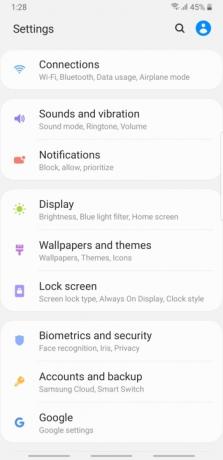


Si eres como la mayoría de las personas, probablemente tengas archivos o aplicaciones confidenciales en tu teléfono. Si bien crear una contraseña, PIN o patrón de desbloqueo seguro puede ayudar en muchas circunstancias, probablemente sea una buena idea agregar una segunda capa de protección. Afortunadamente, la configuración de Carpeta segura de Samsung te permitirá crear una carpeta privada para almacenar estas aplicaciones y archivos.
Cuando esté listo para configurar la Carpeta segura, vaya Configuración > Biometría y seguridad > Carpeta segura. Ingrese su PIN, patrón o contraseña. Grifo Completo para finalizar la configuración inicial de la carpeta segura.
Toca el Carpeta segura icono en el cajón de aplicaciones y autenticarse. Verá algunas aplicaciones predeterminadas agregadas a su carpeta, pero puede agregar fácilmente aplicaciones y documentos adicionales tocando los íconos en la parte inferior de la pantalla.
Cómo cambiar a Mensajes de Google
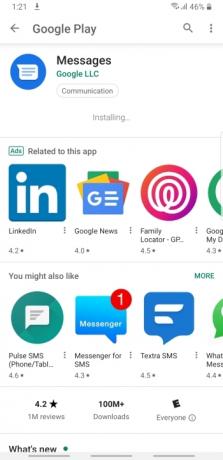
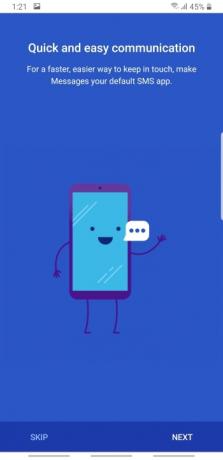
Mientras el Galaxy Note 9 se ejecuta Androide, está cubierto por una pesada piel de Samsung. Además de una sensación general diferente, Samsung también cambia algunas de las aplicaciones predeterminadas de Android por las suyas. Aunque es posible que le gusten algunas de estas aplicaciones, existen algunos beneficios definitivos al usar Google Messages en lugar de la aplicación Samsung Messages.
Cambiar a Google Messages es relativamente fácil y le permitirá enviar mensajes desde su computadora y desde su teléfono. Para configurarlo, simplemente abra la aplicación Google Play Store y descargue Google Messages. Una vez descargada la aplicación, seleccione Abierto. Ahora deberás configurarlo como predeterminado para SMS. Grifo Próximoy Sí en la pantalla emergente.
Cómo personalizar aplicaciones en la pantalla Edge

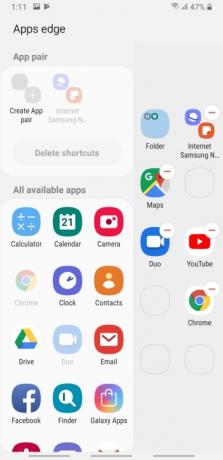
La pantalla Edge es una característica muy querida en la línea Samsung Galaxy Note. Con Edge puedes acceder rápidamente a tus aplicaciones favoritas simplemente tocando la pantalla. Si bien Samsung ha agregado algunas aplicaciones predeterminadas a la pantalla Edge, puedes modificarlas fácilmente como quieras.
Si simplemente desea personalizar las aplicaciones predeterminadas en la pantalla Edge, simplemente arrastre el dedo desde el lado derecho del teléfono inteligente. Seleccionar Editar y arrastre sus aplicaciones preferidas a las ranuras disponibles en la pantalla Edge. Toque el ícono menos para eliminar los accesos directos que no desea que ocupen espacio limitado en la pantalla Edge.
También hay una opción para crear pares de aplicaciones. Para hacerlo, toque Crear par de aplicaciones y selecciona las aplicaciones que deseas emparejar. Cada vez que toques el ícono de par de aplicaciones en el futuro, ambas aplicaciones se abrirán en la pantalla principal.
Cómo cambiar la barra de navegación


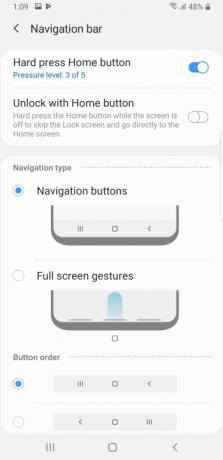
A menos que seas un fanático acérrimo de Samsung, es posible que la barra de navegación te resulte un poco confusa ya que el botón Atrás y el ícono de aplicaciones recientes están transpuestos. Si la ubicación de los iconos le resulta preocupante, o simplemente desea probar la nueva navegación basada en gestos de Samsung, es fácil de configurar en los ajustes.
¿Listo para actualizar tu barra de navegación? Simplemente toque Configuración > Pantalla > Barra de navegación. Si desea cambiar el orden de los botones, toque el cuadro de opción junto a su configuración preferida.
Si desea cambiar a la nueva barra de navegación basada en gestos, seleccione la opción preferida en el Tipo de navegación sección. También querrás cambiar el orden de los botones si estás acostumbrado a la configuración típica de la barra de navegación en la mayoría de los teléfonos inteligentes Android.
Cómo personalizar el control remoto S Pen

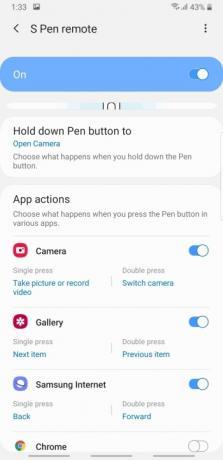
Samsung realizó algunas actualizaciones importantes al S Pen del Note 9. El S Pen más nuevo le permite usar sus botones como atajos para completar una serie de acciones. Una vez que comience a utilizar el S Pen, es posible que desee realizar algunos ajustes menores en la pantalla. Afortunadamente, Samsung ha facilitado la modificación de las funciones del S Pen en el menú de configuración.
solo ve a Configuración > Funciones avanzadas > S Pen > Control remoto S Pen. En esta pantalla, verá opciones para aplicaciones Samsung individuales. Simplemente presione el elemento que desea cambiar y se le presentarán opciones adicionales. Si desea desactivar completamente el control remoto S Pen en ciertas aplicaciones, simplemente desactive el control deslizante al lado de la aplicación seleccionada.
Cómo encender el filtro de luz azul
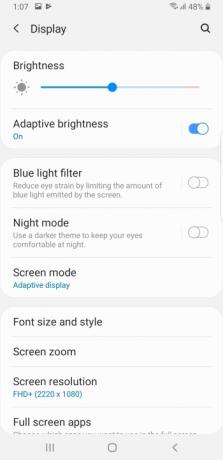
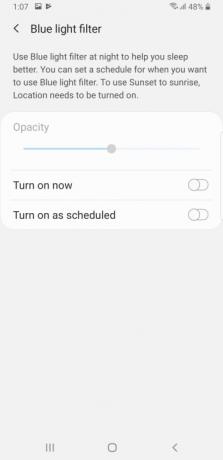
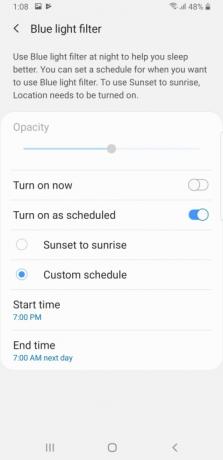
¿Buscas dormir bien por la noche? Si es así, es posible que desees limitar el uso de tu teléfono celular por la noche. Para aquellos que simplemente no pueden soportar la idea de dejar de usar su teléfono inteligente, existe otra opción. El Samsung Galaxy Note 9 tiene un impresionante filtro de luz azul.
Para configurar el filtro de luz azul, toque Configuración > Pantalla > Filtro de luz azul. Tiene la opción de activar el filtro inmediatamente o programarlo. Si activas Encender según lo programado puede crear un horario personalizado para el filtro de luz azul, o puede seleccionar la casilla de radio junto a Del atardecer al amanecer si prefieres que el filtro se active automáticamente.
Recomendaciones de los editores
- Samsung nos acaba de dar 3 grandes avances del Galaxy Unpacked
- Las mejores ofertas de Samsung Galaxy Tab: obtenga una tableta Samsung por $ 129
- Las mejores fundas para Samsung Galaxy S23: nuestras 16 favoritas en este momento
- Los mejores teléfonos Samsung en 2023: nuestros 8 teléfonos Galaxy favoritos
- Las mejores tablets Android en 2023: las 9 mejores que puedes comprar
Mejora tu estilo de vidaDigital Trends ayuda a los lectores a mantenerse al tanto del vertiginoso mundo de la tecnología con las últimas noticias, reseñas divertidas de productos, editoriales interesantes y adelantos únicos.




